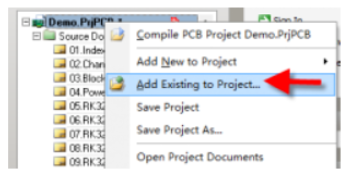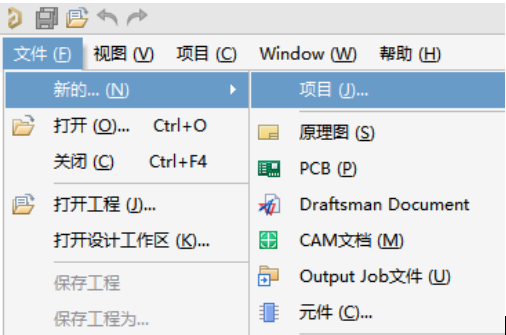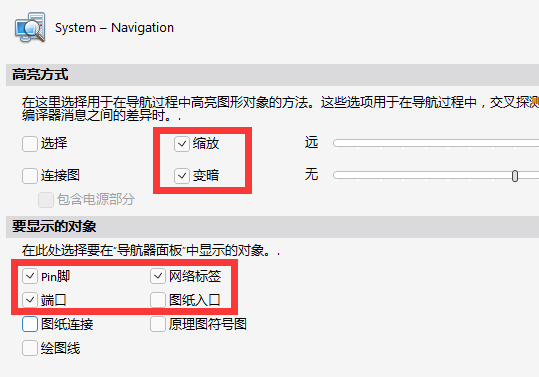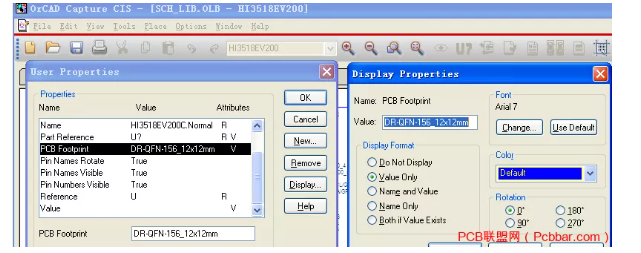- 全部
- 默认排序
Altium Designer 22新手入门实战课56讲一、视频详情 之前很多学员反馈,我们的设计实战课程,主要是一个PCB从无到有的整个过程,学到了很多PCB设计相关的知识,但是对于新手而言,工具的掌握也是非常有必要的,毕竟“饭再怎么好吃
DigiPCBA云平台可直接从Altium Designer或任何Web浏览器直接访问,从而为PCB设计和实现提供了最互联的体验。用户可以访问DigiPCBA强大的功能,以帮助您在任何地方与任何人共享和协作您的设计。
我们在Altium Designer19中进行元件库元件设计的时候,会发现有些字体的的大小不知道在哪里去调节,其实操作是很简单的,即在属性界面中进行。那就以AD19为例,进行软件讲解吧。
这一次的小视频主要介绍我们Altium Designer 19软件的菜单栏的界面,包括文件栏、编辑栏、查看栏、工程栏、放置栏、设计栏、工具栏、自动布线栏、报告栏、window窗口栏、帮助栏以及我们的panels选项栏的消失的解决的办法。
我们对于丝印位号的调整及常规尺寸的大小的操作进行了详细的演讲.Altium Designer提供了一个快速调整丝印的方法,即“Component Text Position”的功能,可以快速地把元件的丝印放置在元件的四周或者元件的中心。
在电子工程领域,原理图是用于描述电路设计的重要工具,虽然Altium Designer(AD)和OrCAD都是广泛使用的原理图绘制工具,但他们之间存在一定的差异,因此如果你遇见了需要将AD原理图转为OrCAD原理图,可能需要手动调整,具体如
Altium Designer完整PCB工程的创建在Altium Designer中,工程是单个文件、相互之间的关联和设计的相关设置的集合体,所有文件集合在一个工程下,方便设计时对其集中管理。游离于工程之外的文件称为“Free Docume
Altium Designer系统参数-高亮方式及交叉选择模式设置在操作的过程中对对象进行选择时,可以对选择对象进行高亮、放大,这可以有效地协助定位选择对象。在右上角执行图标命令进入系统参数设置窗口,在“System-Navigation”
Altium Designer 21新增了过孔拖曳推挤功能,之前版本允许过孔推挤仅限于走线或者修线时推挤过孔,在拖曳过孔时是无法推挤周围过孔的。在PCB设计交互界面中,按快捷键“OT”,快速进入“PCB Editor-Interactive
出现的原因:在原理图库中绘制了一个带有多个part的封装(HI3518EV200),但未设置PCB Footprint。在dsn空间的一个原理图内,通过Edit Part修改改器件的PCB Footprint时候,会因为dsn空间内的元器件封装与sch_lib.olb元件库的封装不同,导致会把修改后的封装保存到dsn空间内的Design Cache,并将名字修改为HI3518EV200_x。

 扫码关注
扫码关注